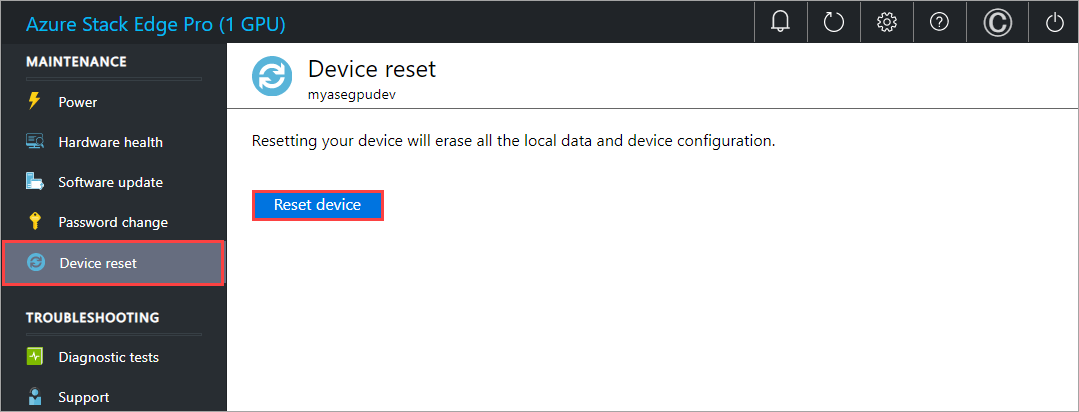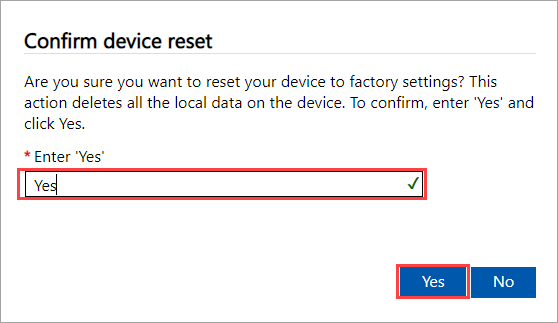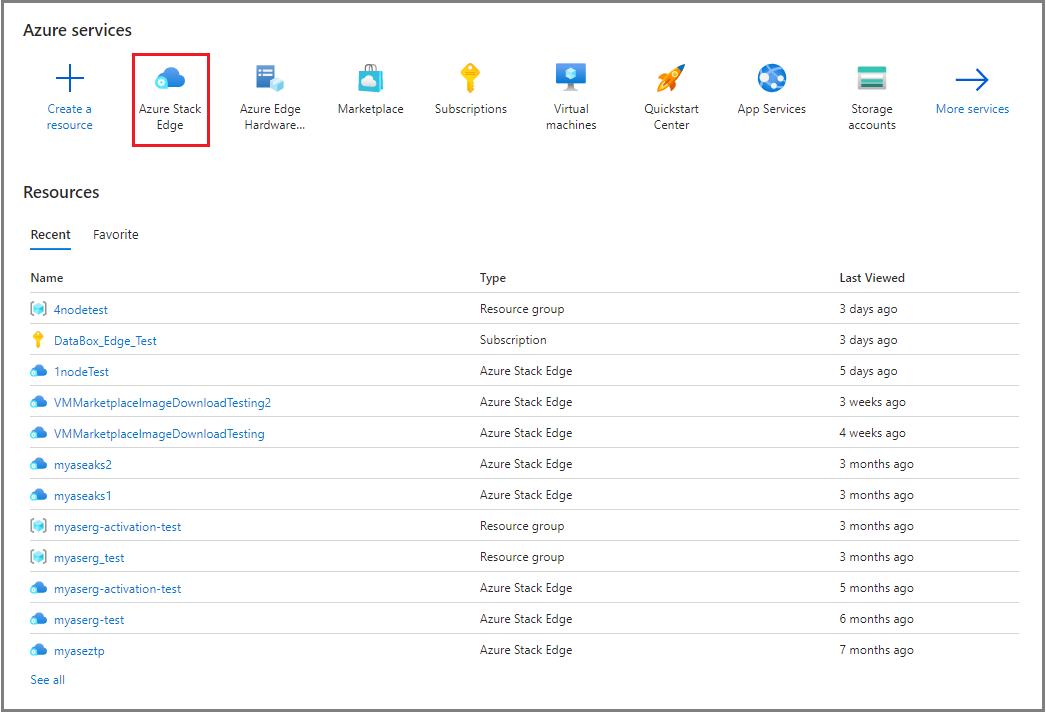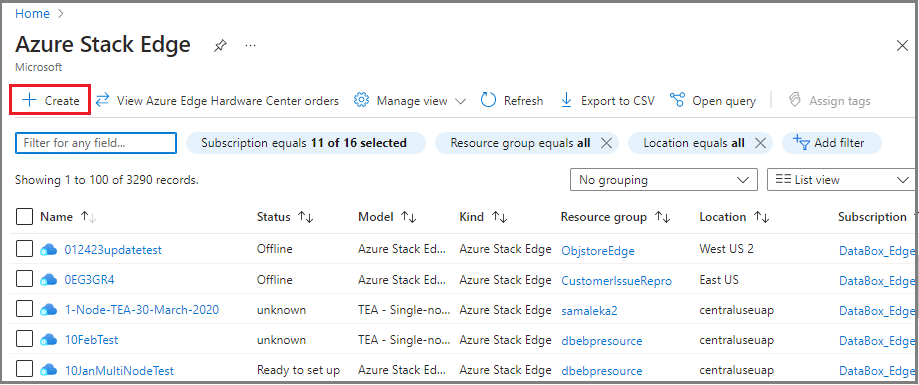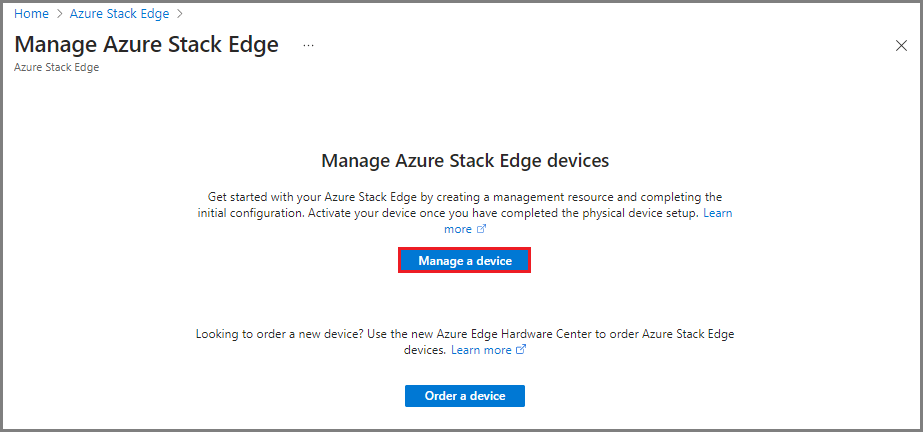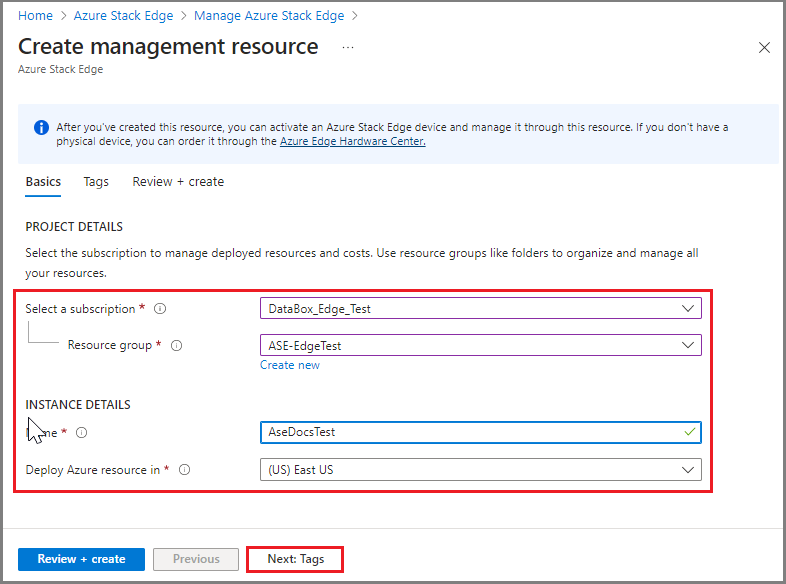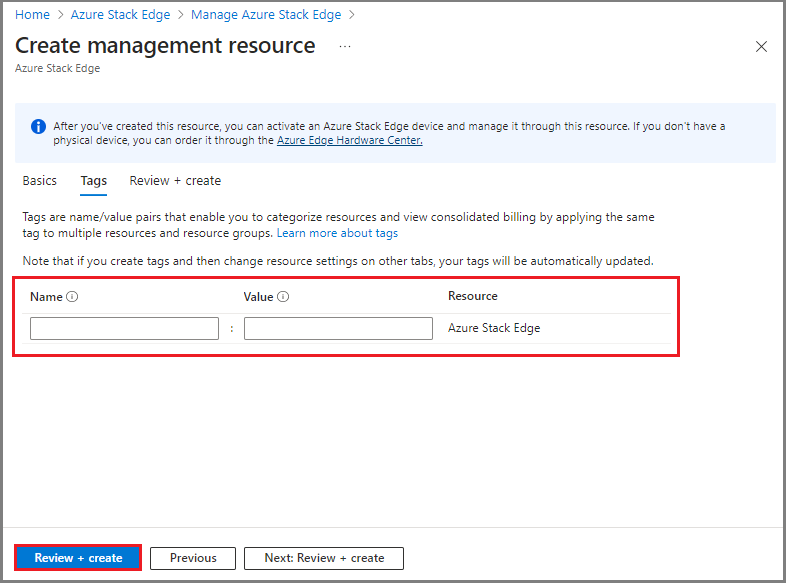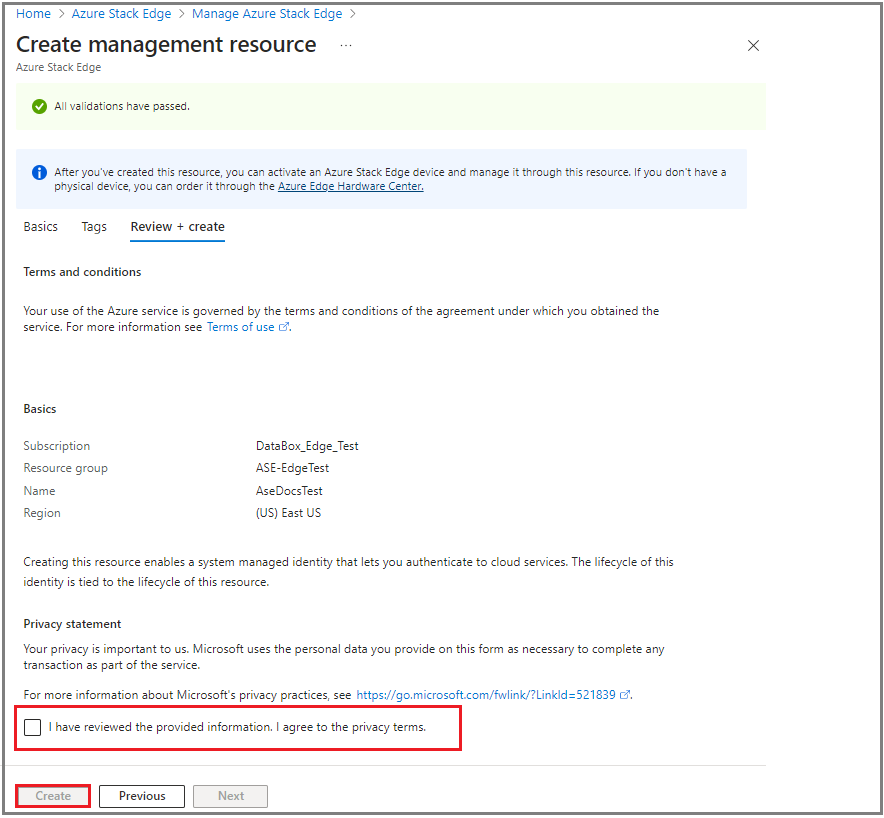适用于: Azure Stack Edge Pro - GPU
Azure Stack Edge Pro - GPU Azure Stack Edge Pro 2
Azure Stack Edge Pro 2 Azure Stack Edge Pro R
Azure Stack Edge Pro R Azure Stack Edge Mini R
Azure Stack Edge Mini R
本文介绍如何重置、重新配置和重新激活 Azure Stack Edge 设备(如果该设备出现问题,或者出于其他某种原因需要重新启动)。
重置设备以删除数据后,需要将设备作为新资源重新激活。 重置设备会删除设备配置,因此需要通过本地 Web UI 重新配置设备。
例如,可能需要将现有的 Azure Stack Edge 资源移动到新的订阅。 为此,需要: